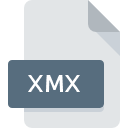
Extension de fichier XMX
AutoCAD External Message Compiled
-
DeveloperAutodesk, Inc.
-
Category
-
Popularité4 (1 votes)
Qu'est-ce que le fichier XMX?
XMX est une extension de fichier couramment associée aux fichiers AutoCAD External Message Compiled. Autodesk, Inc. a défini le format standard AutoCAD External Message Compiled. Les fichiers avec l'extension XMX peuvent être utilisés par les programmes distribués pour la plate-forme Windows. Le fichier XMX appartient à la catégorie Autres dossiers tout comme 6033 autres extensions de nom de fichier répertoriées dans notre base de données. Le logiciel recommandé pour la gestion des fichiers XMX est AutoCAD. Le logiciel AutoCAD a été développé par Autodesk, Inc.. Sur son site officiel, vous trouverez plus d’informations sur les fichiers XMX ou le logiciel AutoCAD.
Programmes prenant en charge l'extension de fichier XMX
La liste suivante contient des programmes compatibles avec XMX. Les fichiers avec l'extension XMX, comme n'importe quel autre format de fichier, peuvent être trouvés sur n'importe quel système d'exploitation. Les fichiers en question peuvent être transférés vers d'autres appareils, mobiles ou fixes, mais tous les systèmes ne sont pas nécessairement capables de gérer correctement ces fichiers.
Comment ouvrir un fichier XMX?
Il peut y avoir plusieurs raisons pour lesquelles vous rencontrez des problèmes lors de l’ouverture des fichiers XMX sur un système donné. Ce qui est important, tous les problèmes courants liés aux fichiers avec l’extension XMX peuvent être résolus par les utilisateurs eux-mêmes. Le processus est rapide et n'implique pas un expert en informatique. Vous trouverez ci-dessous une liste de consignes qui vous aideront à identifier et à résoudre les problèmes liés aux fichiers.
Étape 1. Installez le logiciel AutoCAD
 La raison la plus courante de tels problèmes est le manque d'applications appropriées prenant en charge les fichiers XMX installés sur le système. La solution à ce problème est très simple. Téléchargez AutoCAD et installez-le sur votre appareil. Vous trouverez ci-dessus une liste complète des programmes prenant en charge les fichiers XMX, classés selon les plates-formes système pour lesquelles ils sont disponibles. La méthode la plus sûre de téléchargement de AutoCAD installé consiste à se rendre sur le site Web du développeur (Autodesk, Inc.) et à télécharger le logiciel à l'aide des liens fournis.
La raison la plus courante de tels problèmes est le manque d'applications appropriées prenant en charge les fichiers XMX installés sur le système. La solution à ce problème est très simple. Téléchargez AutoCAD et installez-le sur votre appareil. Vous trouverez ci-dessus une liste complète des programmes prenant en charge les fichiers XMX, classés selon les plates-formes système pour lesquelles ils sont disponibles. La méthode la plus sûre de téléchargement de AutoCAD installé consiste à se rendre sur le site Web du développeur (Autodesk, Inc.) et à télécharger le logiciel à l'aide des liens fournis.
Étape 2. Mettez à jour AutoCAD vers la dernière version.
 Si les problèmes liés à l'ouverture des fichiers XMX se produisent encore, même après l'installation de AutoCAD, il est possible que vous disposiez d'une version obsolète du logiciel. Vérifiez sur le site Web du développeur si une version plus récente de AutoCAD est disponible. Il peut également arriver que les créateurs de logiciels, en mettant à jour leurs applications, ajoutent une compatibilité avec d’autres formats de fichiers plus récents. Si vous avez une ancienne version de AutoCAD installée, il est possible que le format XMX ne soit pas pris en charge. Tous les formats de fichiers gérés correctement par les versions précédentes d'un programme donné devraient également pouvoir être ouverts avec AutoCAD.
Si les problèmes liés à l'ouverture des fichiers XMX se produisent encore, même après l'installation de AutoCAD, il est possible que vous disposiez d'une version obsolète du logiciel. Vérifiez sur le site Web du développeur si une version plus récente de AutoCAD est disponible. Il peut également arriver que les créateurs de logiciels, en mettant à jour leurs applications, ajoutent une compatibilité avec d’autres formats de fichiers plus récents. Si vous avez une ancienne version de AutoCAD installée, il est possible que le format XMX ne soit pas pris en charge. Tous les formats de fichiers gérés correctement par les versions précédentes d'un programme donné devraient également pouvoir être ouverts avec AutoCAD.
Étape 3. Attribuez AutoCAD à fichiers XMX
Après avoir installé AutoCAD (la version la plus récente), assurez-vous qu’elle est définie comme application par défaut pour ouvrir les fichiers XMX. La prochaine étape ne devrait poser aucun problème. La procédure est simple et largement indépendante du système

La procédure pour changer le programme par défaut dans Windows
- Cliquez avec le bouton droit sur le fichier XMX et choisissez option.
- Cliquez sur , puis sélectionnez l'option .
- La dernière étape consiste à sélectionner l'option , indiquez le chemin du répertoire dans le dossier où AutoCAD est installé. Il ne vous reste plus qu'à confirmer votre choix en sélectionnant Toujours utiliser ce programme pour ouvrir les fichiers XMX, puis en cliquant sur .

La procédure pour changer le programme par défaut dans Mac OS
- Dans le menu déroulant, accessible en cliquant sur le fichier avec l'extension XMX, sélectionnez
- Ouvrez la section en cliquant sur son nom
- Sélectionnez AutoCAD et cliquez sur
- Enfin, un message indiquant que cette modification sera appliquée à tous les fichiers avec l'extension XMX devrait apparaître. Cliquez sur le bouton pour confirmer votre choix.
Étape 4. Recherchez les erreurs dans le fichier XMX
Vous avez suivi de près les étapes énumérées aux points 1 à 3, mais le problème est toujours présent? Vous devriez vérifier si le fichier est un fichier XMX approprié. Des problèmes d’ouverture du fichier peuvent survenir pour diverses raisons.

1. Le XMX est peut-être infecté par des logiciels malveillants. Assurez-vous de le scanner à l'aide d'un antivirus.
Si le XMX est effectivement infecté, il est possible que le malware l'empêche de s'ouvrir. Analysez immédiatement le fichier à l’aide d’un antivirus ou de l’ensemble du système pour vous assurer que tout le système est sécurisé. Le fichier XMX est infecté par un logiciel malveillant? Suivez les étapes suggérées par votre logiciel antivirus.
2. Assurez-vous que le fichier avec l'extension XMX est complet et sans erreur.
Si vous avez obtenu le fichier XMX problématique d'un tiers, demandez-lui de vous en fournir une autre copie. Pendant le processus de copie du fichier, des erreurs peuvent survenir rendant le fichier incomplet ou corrompu. Cela pourrait être la source de problèmes rencontrés avec le fichier. Si le fichier XMX n'a été que partiellement téléchargé depuis Internet, essayez de le télécharger à nouveau.
3. Vérifiez si l'utilisateur avec lequel vous êtes connecté dispose des privilèges d'administrateur.
Certains fichiers nécessitent des droits d'accès élevés pour les ouvrir. Connectez-vous à l'aide d'un compte administratif et voir Si cela résout le problème.
4. Vérifiez si votre système peut gérer AutoCAD
Si le système est soumis à de lourdes charges, il ne sera peut-être pas en mesure de gérer le programme que vous utilisez pour ouvrir les fichiers avec l'extension XMX. Dans ce cas, fermez les autres applications.
5. Vérifiez si vous disposez des dernières mises à jour du système d'exploitation et des pilotes.
Le système, les pilotes et les programmes régulièrement mis à jour sécurisent votre ordinateur. Cela peut également éviter des problèmes avec les fichiers AutoCAD External Message Compiled. Il se peut que les fichiers XMX fonctionnent correctement avec un logiciel mis à jour qui corrige certains bogues du système.
Voulez-vous aider?
Si vous disposez des renseignements complémentaires concernant le fichier XMX nous serons reconnaissants de votre partage de ce savoir avec les utilisateurs de notre service. Utilisez le formulaire qui se trouve ici et envoyez-nous les renseignements sur le fichier XMX.

 Windows
Windows 
